
时间:2021-04-23 05:51:20 来源:www.win10xitong.com 作者:win10
今天网友说他在用win10系统的时候突然就遇到了Win10应用商店无法下载应用该的问题,推测还会有一些网友也会遇到同样的问题,我们可以尝试着自己来处理Win10应用商店无法下载应用该的问题,直接用下面这个步骤:1、打开商店后,点击你的头像。2、点击你的账户名称,进入账户页面就行了。这么说肯定大家还是不是太明白,接下来就具体说说Win10应用商店无法下载应用该的解决方法。
小编推荐系统下载:萝卜家园Win10纯净版
方法1。再次登录Win10商店
1.打开商店后,点击你的头像。
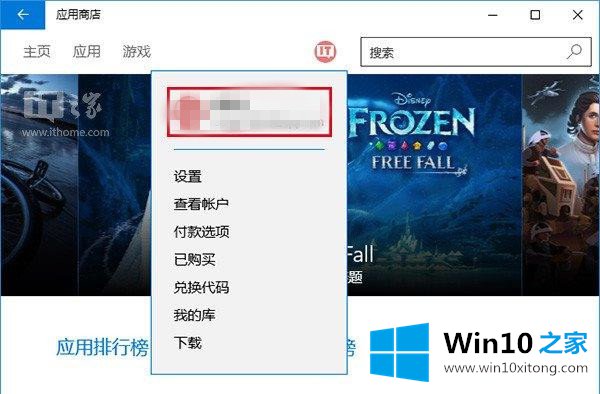
2.单击您的帐户名称进入帐户页面。
3.单击您的帐户名,然后单击“取消”。
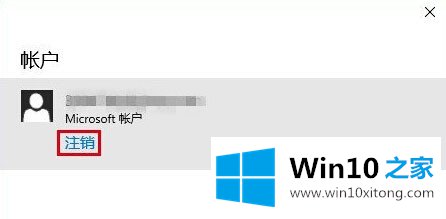
4.再次单击头像图标,然后单击“登录”。
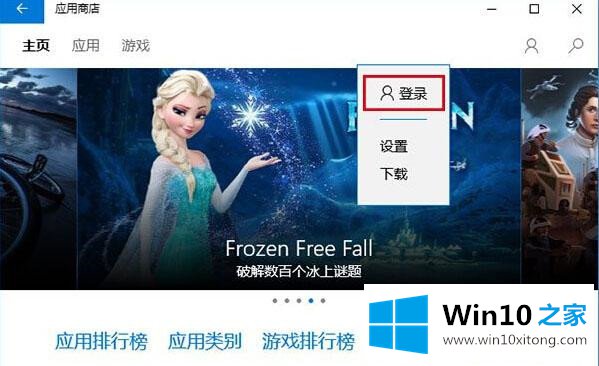
然后你再尝试下载应用,问题可能就解决了。如果不行,试试下一种方法。
方法2:重置窗口10存储缓存
1.在Cortana搜索栏中输入wsreset,然后选择第一项。
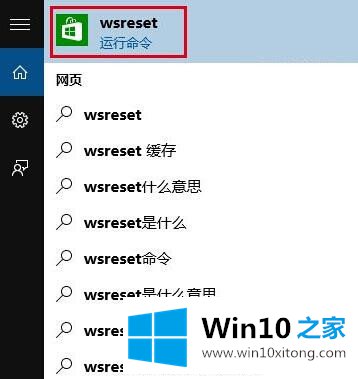
2.重置命令将自动运行并打开Win10存储。
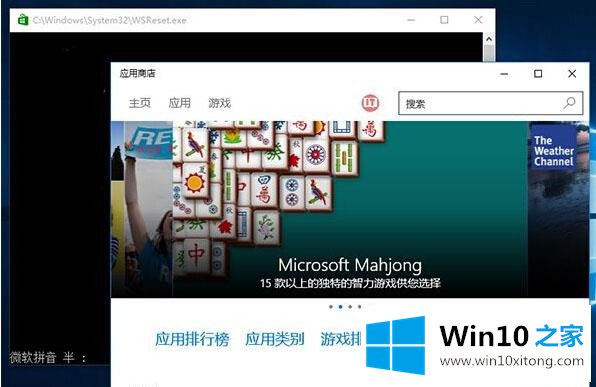
这时候再尝试下载,问题可能就解决了。如果不行,试试第三种方法。
方法3。使用“故障排除”
1.在Cortana搜索栏中输入“故障排除”并选择第一项。
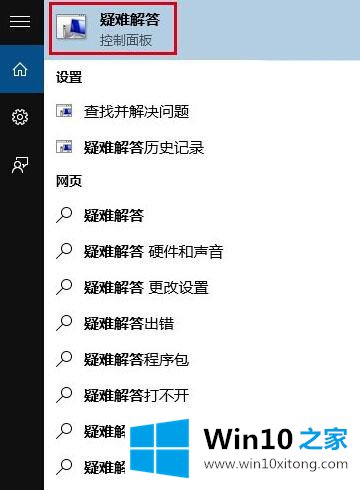
2.单击下面的“使用窗口更新解决问题”。
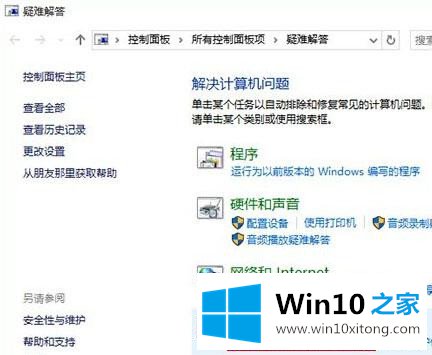
3.根据提示单击“下一步”,如果需要管理员,则单击“尝试以管理员身份进行故障排除”。
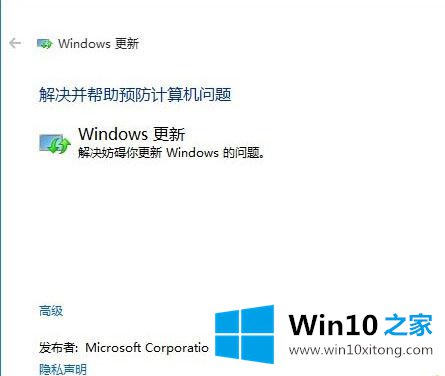
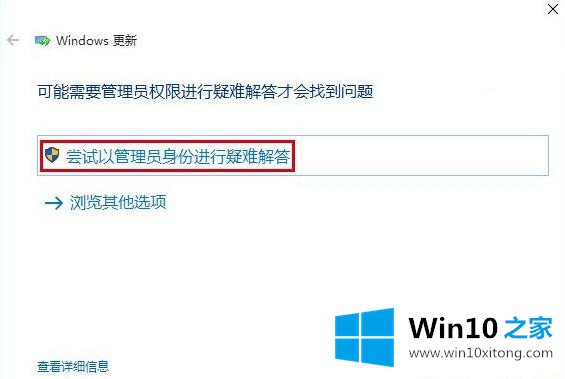
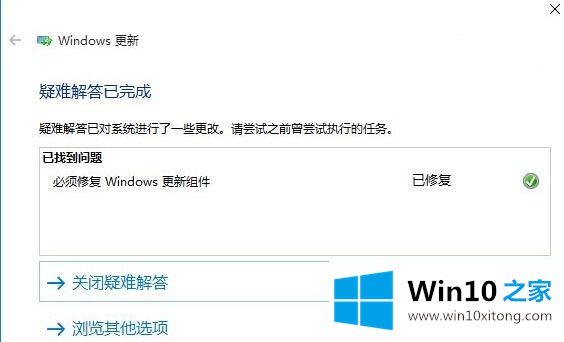
4.Win10会自动搜索问题并尝试解决。完成后会给出相应的结果(上图只是举例,实际结果可能不一样)。
这种方法比较常见。即使解决不了店铺问题,也可能解决一些其他问题。试试吧。如果这个方法解决不了,可以试试最后的‘终极方法’。
方法4:重置Win10更新
1.在Cortana搜索栏中输入“服务”并选择第一个。
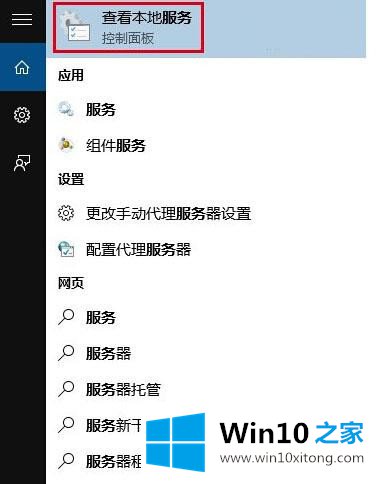
2.找到窗口更新服务并停止它(您可以右键单击服务名称并选择“停止”;或者单击左侧的“停止此服务”)。
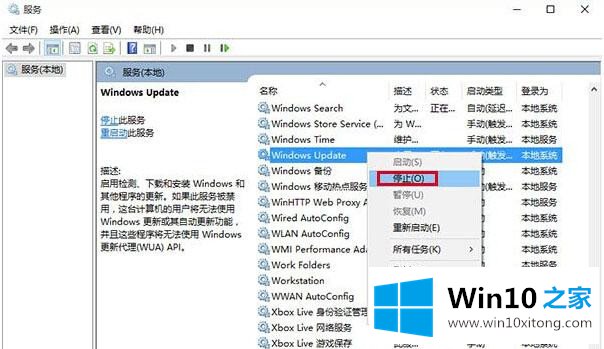
3.然后输入C: Windows,找到SoftwareDistribution文件夹,重命名为SoftwareDistribution.old(只要改名字,不一定是这个)。
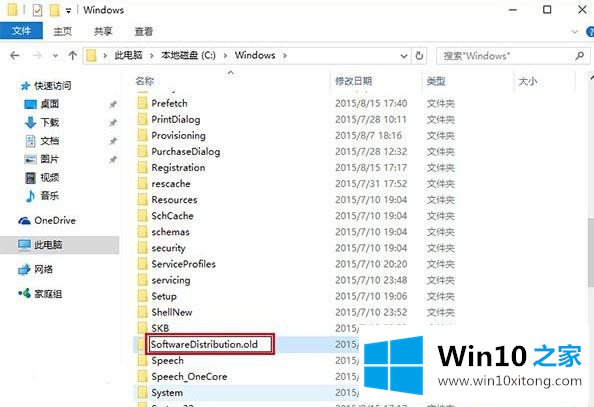
4.重新启动窗口更新服务。
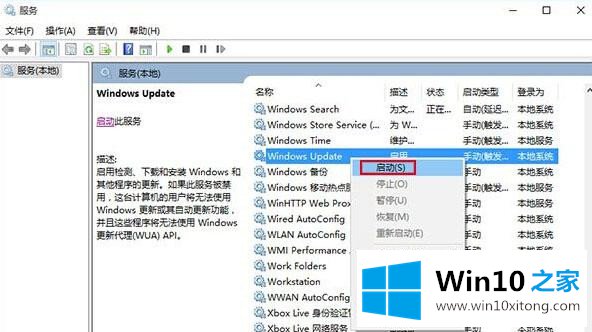
这个时候再打开商店应用,问题应该就解决了。但是这个方法是一个‘强代理’,前三个方法不工作的时候再用比较安全。
以上是Win10系统应用商店无法下载应用的解决方案。
好了,小编已经把Win10应用商店无法下载应用该的解决方法全部告诉大家了,还没有学会的网友可以再多阅读几次上面的内容,按照方法一步一步的做,就可以解决的。最后希望多多支持本站。